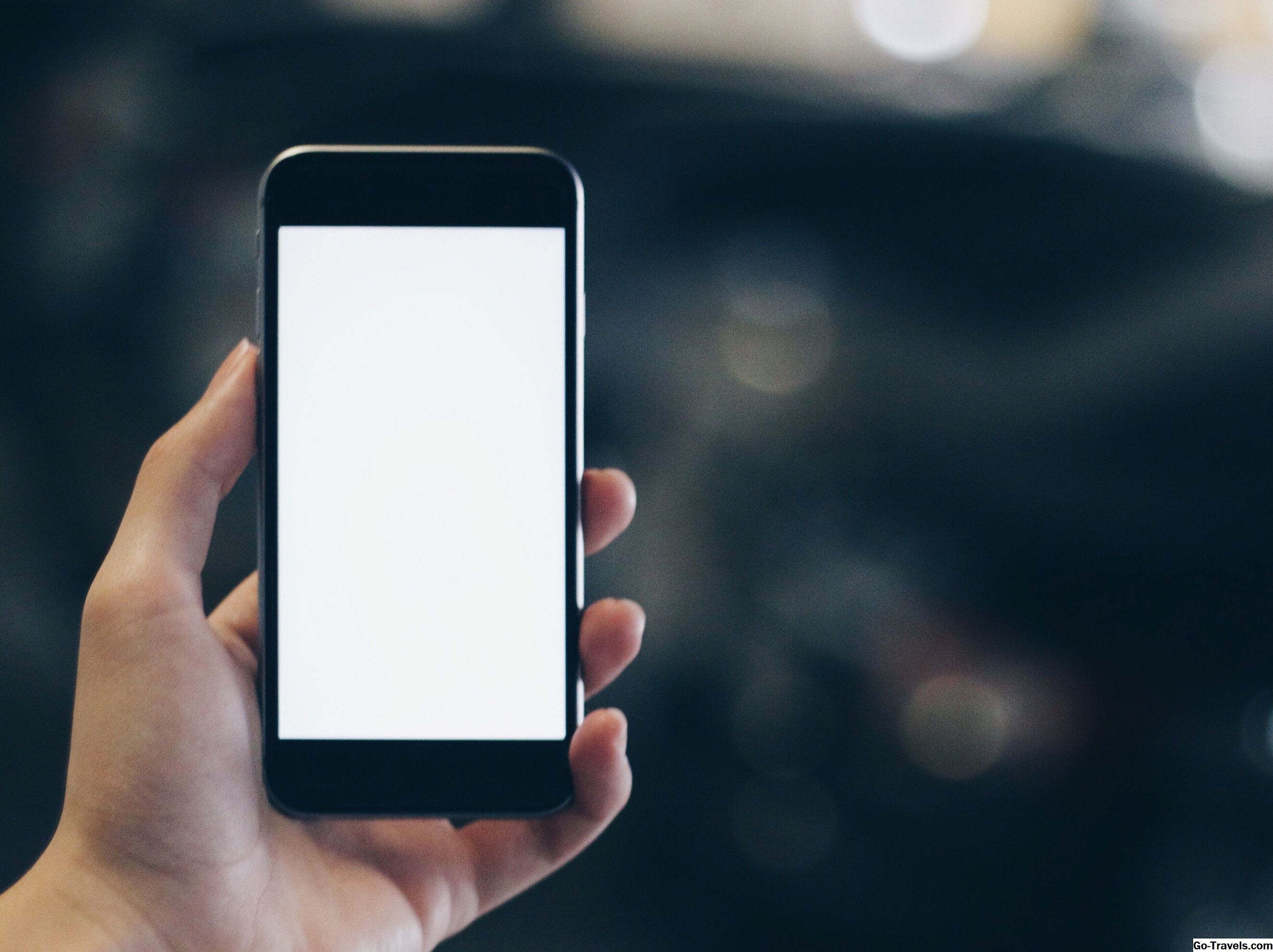Spustenie programu ako správcu je bežnou úlohou v systéme Windows. Pri inštalácii programov, úpravách určitých súborov atď. Musíte mať práva administrátora. Môžete to jednoducho urobiť pomocou funkcie "spustiť ako".
Ak chcete spustiť úlohu ako správca, je to jednoznačne užitočné, ak ešte nie ste administrátorom. Ak ste prihlásený / -á do systému Windows ako bežný štandardný používateľ, môžete si zvoliť, či chcete niečo otvoriť ako iného používateľa, ktorý má práva správcu, aby ste sa vyhli nutnosti odhlásiť sa a potom sa prihlásiť ako administrátor len na vykonanie jeden alebo dva úlohy.
Ako používať funkciu "Spustiť ako"
Voľba "spustiť ako" v systéme Windows nefunguje rovnakým spôsobom v každej verzii systému Windows. Novšie verzie systému Windows - Windows 10, Windows 8 a Windows 7 - vyžadujú odlišné kroky ako predchádzajúce verzie.
Ak používate systém Windows 10, 8 alebo 7, postupujte nasledovne:
-
Podržte stlačené tlačidlosmena a potom kliknite pravým tlačidlom na súbor.
-
zvoliťSpustite ako iný používateľz kontextového menu.
-
Zadajte reťazec Meno používateľaa heslo pre používateľov, ktorých poverenia by sa mali použiť na spustenie programu. Ak je používateľ v doméne, správnou syntaxou je napísať doménu najprv a potom používateľské meno takto:domain username.
Systém Windows Vista sa trochu líši od ostatných verzií systému Windows. Ak chcete otvoriť programy ako iného používateľa, musíte buď použiť program uvedený nižšie, alebo upraviť niektoré nastavenia v Editora zásad skupiny.
-
Hľadaťgpedit.msc v ponuke Štart a potom otvorte gpedit (Editor lokálnych zásad skupiny), keď sa zobrazí v zozname.
-
Prejdite kPravidlá lokálneho počítača> Nastavenia systému Windows> Nastavenia zabezpečenia> Lokálne pravidlá> Možnosti zabezpečenia.
-
Dvojité kliknutieKontrola používateľských kont: Správanie výzvy na zvýšenie počtu správcov v režime schvaľovania správcov.
-
Zmeňte rozbaľovaciu možnosťPožiadať o poverenia.
-
klikniteOK na uloženie a ukončenie tohto okna. Taktiež môžete zatvoriť okno editora lokálnej skupiny.
Teraz, keď dvakrát kliknete na spustiteľný súbor, zobrazí sa výzva na výber používateľského konta zo zoznamu, aby ste získali prístup k súboru ako druhý používateľ.
Používatelia systému Windows XP stačí kliknúť pravým tlačidlom myši na súbor a zobraziť možnosť "spustiť ako".
-
Kliknite pravým tlačidlom na súbor a vyberteSpustiť ako … z menu.
-
Vyberte prepínač vedľa položkyNasledujúci používateľ.
-
Zadajte používateľa, ktorému chcete získať prístup k súboru, alebo ho vyberte z rozbaľovacej ponuky.
-
Zadajte heslo používateľa do priečinkaheslo: lúka.
-
lisOK otvoriť súbor.
Ak chcete použiť voľbu "spustiť ako" v akejkoľvek verzii systému Windows bez použitia možnosti pravého kliknutia, stiahnite program ShellRunas od spoločnosti Microsoft. Drag-and-drop spustiteľné súbory priamo naShellRunas programový súbor. Keď to urobíte, okamžite budete vyzvaní na poskytnutie alternatívnych poverení.
Môžete tiež použiť príkaz "spustiť ako" z príkazového riadka pomocou príkazového riadka. Takto treba nastaviť príkaz, kde všetko, čo potrebujete zmeniť, je tučný text:
runas / používateľ:užívateľské meno 'cesta k súboru'
Napríklad spustite tento príkaz na spustenie stiahnutého súboru (PAssist_Std.exe) ako iný používateľ (jfisher): runas / používateľ: jfisher "C: Users Jon Downloads PAssist_Std.exe"
V okne príkazového riadka budete vyzvaný na zadanie hesla používateľa a program sa otvorí normálne, ale s povereniami daného používateľa. Nemusíte nič robiť, aby ste "vypli" tento druh prístupu. Iba program, ktorý spustíte pomocou programu "spustiť ako", sa spustí pomocou zvoleného účtu. Po ukončení programu sa ukončí prístup špecifický pre používateľa. Administrátori a odborníci v oblasti bezpečnosti často hlásajú, že používatelia by mali používať najmenej privilegované používateľské konto, ktoré môžu, bez nepriaznivého vplyvu na ich produktivitu, pri každodenných úlohách a činnostiach. Všetky výkonné účty, ako napríklad účet správcu v systéme Microsoft Windows, by mali byť vyhradené iba vtedy, keď sú potrebné. Časť toho dôvodu je, aby ste náhodou nepristupovali k súborom alebo systémovým konfiguráciám, s ktorými by ste nemali riešiť. Druhým je, že vírusy, trójske kone a iný škodlivý softvér sa často vykonávajú pomocou prístupových práv a privilégií použitého účtu. Ak ste prihlásený / -á ako správca, vírus alebo iná infekcia škodlivého softvéru bude môcť v počítači vykonať prakticky všetko s právami na superúrovni. Prihlásenie sa ako normálny a obmedzenejší používateľ môže pomôcť zabezpečiť a chrániť váš systém. Môže to však byť frustrujúce, ak sa musíte odhlásiť a prihlásiť sa ako správca, aby ste nainštalovali program alebo upravili systémovú konfiguráciu, a potom sa odhláste a znovu sa prihláste ako bežný používateľ. Našťastie spoločnosť Microsoft obsahuje funkciu "spustiť ako", ktorá vám umožňuje spúšťať programy pomocou iného používateľského mena a hesla, ako sú tie, ktoré používa používateľ, ktorý práve prihlásil. Prečo by ste to urobili?